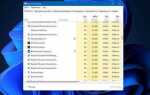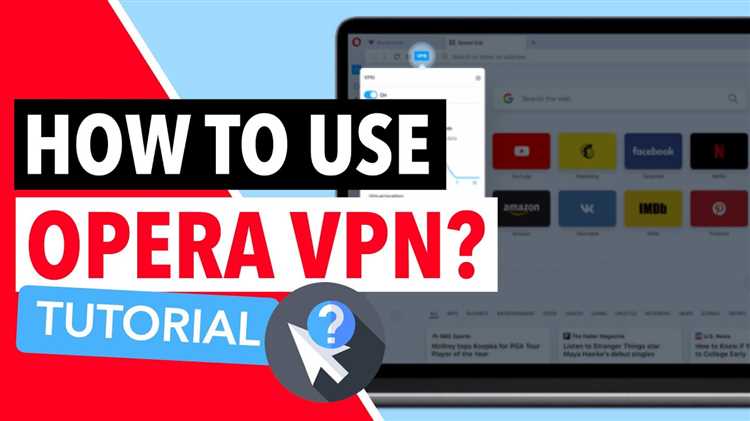
VPN (Virtual Private Network) в мобильном браузере Opera предоставляет пользователям удобный способ повысить безопасность и конфиденциальность при серфинге в интернете. Включение VPN позволяет скрыть ваше местоположение, зашифровать интернет-трафик и обойти географические ограничения на контент. В этой статье мы пошагово разберем, как активировать VPN в мобильном приложении Opera для устройств на Android и iOS.
Для начала важно отметить, что VPN в Opera не требует дополнительной подписки и является бесплатной функцией, которая уже встроена в браузер. Чтобы воспользоваться этим сервисом, достаточно несколько минут для настройки. Следуя простым инструкциям, вы сможете настроить безопасный и анонимный интернет-серфинг, не прибегая к сторонним VPN-программам.
Важно: VPN в Opera работает только в пределах самого браузера и не защищает трафик других приложений на устройстве. Это следует учитывать, если вам нужно защитить весь интернет-трафик.
Как найти настройку VPN в приложении Opera для мобильных устройств
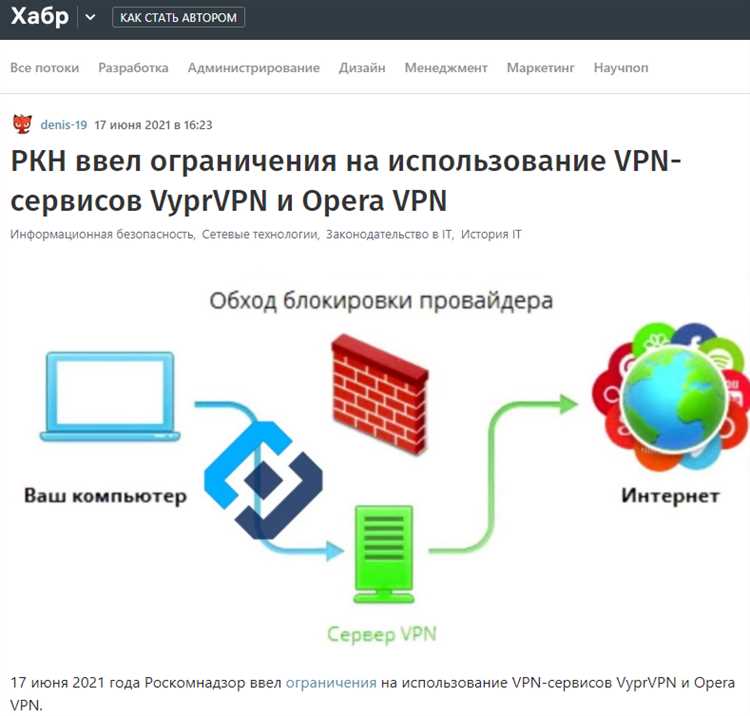
Для включения VPN в мобильном приложении Opera нужно выполнить несколько простых шагов. Откройте приложение Opera на своем мобильном устройстве и в нижней части экрана нажмите на иконку меню в виде трех горизонтальных линий. Это откроет боковое меню.
В меню прокрутите вниз и найдите раздел «Настройки». Нажмите на него, чтобы открыть параметры браузера. В настройках выберите пункт «Приватность». В этом разделе вы увидите опцию «VPN». Если вы еще не включали VPN, он будет выключен по умолчанию.
Чтобы активировать VPN, просто переместите переключатель в положение «Включено». После этого VPN начнет работать, и вы сможете использовать его для безопасного и анонимного серфинга в интернете. При активированном VPN в адресной строке появится соответствующий индикатор.
Если в настройках не отображается опция VPN, убедитесь, что ваше приложение Opera обновлено до последней версии. Иногда старые версии браузера могут не поддерживать эту функцию.
Шаги для активации VPN в мобильной версии Opera
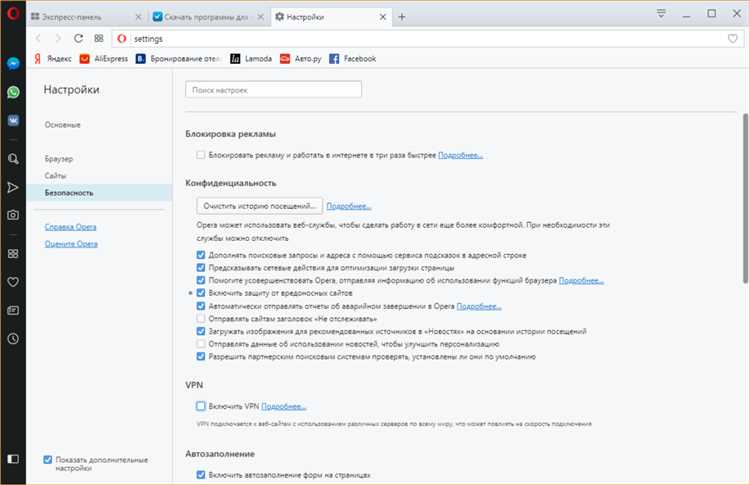
1. Откройте мобильное приложение Opera на своём устройстве.
2. В нижней части экрана нажмите на значок меню (три горизонтальные линии или иконка с изображением профиля).
3. Прокрутите меню вниз и выберите пункт «Настройки».
4. В настройках найдите раздел «VPN» или «Безопасность» (в зависимости от версии приложения).
5. Переключите тумблер рядом с опцией «VPN», чтобы активировать виртуальную частную сеть. После этого появится уведомление, что VPN включён.
6. Когда VPN активен, вы увидите значок «VPN» в адресной строке браузера, подтверждающий, что ваше соединение защищено.
7. Для выбора серверов VPN или отключения, вернитесь в настройки и измените параметры по своему усмотрению.
Как выбрать сервер для VPN-соединения в Opera

При использовании VPN в мобильном приложении Opera важно правильно выбрать сервер для обеспечения оптимальной скорости и безопасности соединения. В Opera доступно несколько серверов, которые можно выбрать в зависимости от задач и предпочтений.
1. Выбор сервера по географическому расположению: Opera предлагает сервера в разных странах. Выбор сервера в нужной локации позволяет получить доступ к контенту, доступному только в определённых регионах. Например, если вы хотите смотреть видео на сервисах, доступных только в США, выбирайте сервер в этой стране.
2. Учитывайте скорость соединения: Некоторые сервера могут быть перегружены, что влияет на скорость работы VPN. В Opera можно переключаться между серверами, чтобы выбрать тот, который предоставляет наилучшее качество соединения в вашем регионе. Тестирование скорости соединения на разных серверах помогает выбрать оптимальный.
3. Уровень безопасности: Все серверы Opera обеспечивают высокий уровень защиты, но для более конфиденциальных задач лучше выбрать сервер в стране с жесткими законами о защите данных, например, в Швейцарии. Такой выбор добавит дополнительную уверенность в защите вашей информации.
4. Учитывайте цели использования: Если ваша цель – обход блокировок и цензуры, выбирайте серверы, которые не имеют ограничений на доступ к определённым сайтам. Для обхода региональных ограничений полезно выбирать серверы, расположенные в странах с более свободным интернет-пространством.
5. Обратите внимание на серверы с оптимизированной производительностью: Opera регулярно обновляет серверы для обеспечения высокой скорости и стабильности соединения. Иногда новые серверы могут работать быстрее, чем старые, поэтому стоит периодически проверять доступные обновления.
Как проверить, работает ли VPN в Opera на вашем мобильном устройстве
Чтобы удостовериться, что VPN в мобильном приложении Opera работает правильно, следуйте нескольким простым шагам.
1. После активации VPN в настройках приложения, откройте браузер Opera. На главной странице, в нижней части экрана, должна отображаться иконка VPN, если функция включена. Это подтвердит, что ваше подключение защищено.
2. Проверьте ваш IP-адрес. Для этого откройте любой сайт, показывающий ваш текущий IP (например, whatismyipaddress.com) и убедитесь, что адрес отличается от вашего реального. Если IP-адрес изменился, значит, VPN работает.
3. Протестируйте доступ к заблокированным сайтам. Включите VPN и попытайтесь зайти на сайты, которые могут быть заблокированы в вашем регионе. Если вы получите доступ, это подтвердит, что VPN функционирует корректно.
4. В настройках приложения Opera можно отключить VPN и снова проверить доступность сайтов и изменился ли ваш IP-адрес. Если отключение VPN приводит к возвращению вашего реального IP и блокировке доступа к ограниченным ресурсам, значит, VPN работает.
5. Если VPN не работает должным образом, попробуйте перезапустить приложение или перезагрузить мобильное устройство. Также убедитесь, что ваша версия Opera обновлена до последней.
Как настроить автоматическое подключение к VPN в Opera

Для настройки автоматического подключения к VPN в мобильном приложении Opera нужно выполнить несколько шагов. Это позволит вам всегда оставаться защищённым, не заботясь о включении VPN вручную.
Следуйте этим инструкциям:
- Откройте приложение Opera на своём мобильном устройстве.
- Перейдите в меню настроек. Для этого нажмите на иконку профиля в правом нижнем углу экрана.
- В меню настроек выберите раздел «Приватность».
- В разделе «Приватность» найдите пункт «VPN» и активируйте его, если он ещё не включён.
- После включения VPN, нажмите на параметр «Автоматическое подключение». Это обеспечит автоматическое подключение к VPN при каждом запуске браузера.
Теперь ваш браузер будет автоматически подключаться к VPN каждый раз, когда вы открываете Opera, без необходимости вручную включать его. Важно отметить, что этот режим работает только в том случае, если VPN доступен в вашей сети.
Если вы хотите настроить предпочтительные серверы VPN, выберите нужный регион в настройках VPN, и он будет подключаться автоматически в будущем.
Как отключить VPN в мобильном приложении Opera
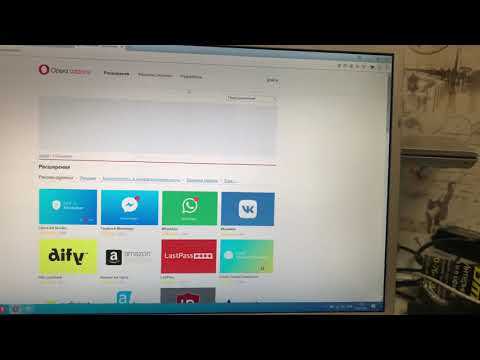
Для того чтобы отключить VPN в мобильном приложении Opera, откройте браузер и перейдите в настройки. Для этого нажмите на значок меню внизу экрана, а затем выберите пункт «Настройки».
В разделе настроек прокрутите вниз и найдите блок «Конфиденциальность». Здесь будет опция «VPN». Переключите тумблер рядом с «VPN», чтобы отключить сервис. Когда тумблер станет серым, это означает, что VPN больше не активен.
Если VPN был включен, вы также можете заметить, что в адресной строке появляется значок «VPN». После отключения значок исчезнет.
Для удобства, если вы не хотите каждый раз заходить в настройки, можно добавить ярлык для быстрого отключения VPN в меню браузера, перейдя в раздел «Быстрые настройки».
Как настроить безопасность при использовании VPN в Opera
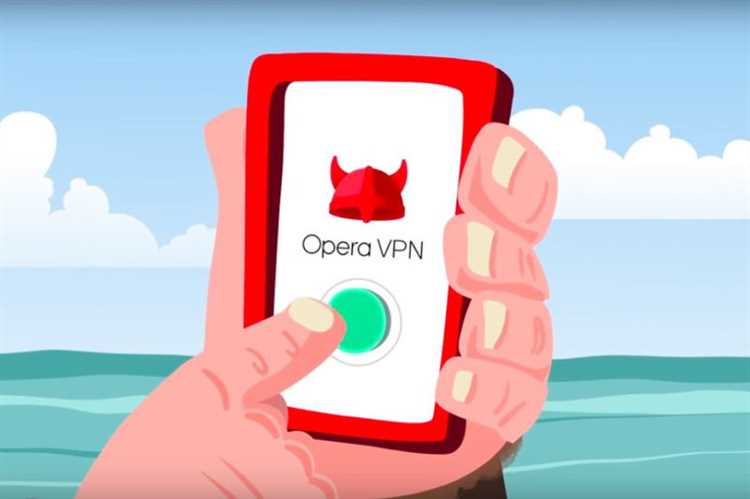
Для обеспечения надежной защиты данных при использовании VPN в браузере Opera важно правильно настроить параметры безопасности. Вот несколько ключевых шагов, которые помогут вам настроить безопасность в мобильной версии Opera:
1. Включение VPN
Для начала необходимо активировать VPN в настройках браузера. Перейдите в раздел «Настройки» (коснитесь иконки меню внизу экрана), затем выберите «Основные» и прокрутите до секции VPN. Включите его, и вы сможете начать защищенное серфирование.
2. Выбор региона сервера
После активации VPN Opera предложит выбрать сервер для подключения. Выбирайте сервер, который находится в стране, где соблюдаются строгие законы о защите данных. Это минимизирует риск утечек и утрату конфиденциальности. Важно помнить, что скорость соединения может зависеть от выбора региона, так что выбирайте оптимальный вариант для вашего случая.
3. Использование безопасных соединений
Opera автоматически использует протоколы безопасности, такие как HTTPS, для защиты вашего интернет-соединения. Однако стоит помнить, что в случае использования общественных Wi-Fi сетей, VPN остается критически важным для предотвращения атак, таких как «Man-in-the-Middle».
4. Отключение WebRTC
WebRTC может утечку вашего реального IP-адреса, даже если VPN активен. Чтобы предотвратить это, отключите WebRTC в настройках Opera. Перейдите в настройки, выберите раздел «Конфиденциальность» и выключите WebRTC, чтобы защитить себя от утечек данных.
5. Проверка IP-адреса
После подключения к VPN важно проверить, что ваш IP-адрес действительно изменился. Для этого можно воспользоваться специальными сервисами для проверки IP-адреса. Если после подключения к VPN ваш реальный IP по-прежнему виден, значит, существует утечка, и вам следует переподключиться к другому серверу или изменить настройки безопасности.
6. Регулярные обновления Opera
Обновления браузера играют ключевую роль в поддержке безопасности вашего соединения. Убедитесь, что у вас всегда установлена последняя версия Opera, поскольку в обновлениях часто исправляют уязвимости, которые могут быть использованы для обхода VPN-защиты.
Следуя этим рекомендациям, вы сможете эффективно использовать VPN в Opera и минимизировать риски утечек данных при серфинге в интернете.
Вопрос-ответ:
Как включить VPN в мобильном приложении Opera?
Чтобы активировать VPN в мобильной версии Opera, откройте приложение и перейдите в меню настроек. Найдите раздел «Конфиденциальность» или «VPN» (в зависимости от версии). Включите VPN, переключив соответствующий ползунок. После этого ваш интернет-трафик будет защищен, а ваше местоположение будет скрыто.
Зачем нужен VPN в мобильном браузере Opera?
VPN в Opera помогает скрыть ваш реальный IP-адрес, защищая личную информацию от посторонних глаз. Это позволяет анонимно серфить в интернете, обходить блокировки контента и защищать данные при использовании открытых Wi-Fi сетей. Если вы часто пользуетесь публичными сетями, включение VPN может значительно повысить уровень вашей безопасности.
Какие ограничения есть у VPN в мобильной версии Opera?
VPN в мобильной версии Opera имеет некоторые ограничения. Во-первых, он работает только в браузере Opera, что означает, что трафик других приложений не будет защищен. Во-вторых, VPN Opera имеет ограниченный выбор серверов, по сравнению с платными сервисами. Однако для большинства пользователей этого хватает для базового уровня анонимности и безопасности.
Какие настройки можно изменить в VPN в мобильном браузере Opera?
В мобильном приложении Opera для изменения настроек VPN доступна только опция включения или отключения самого VPN. Браузер не предоставляет возможности выбирать серверы или изменять другие параметры соединения. Однако, если вам нужно больше настроек или расширенные возможности, можно рассмотреть использование сторонних VPN-сервисов.